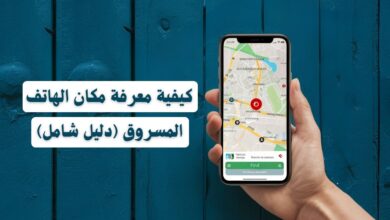حل مشكلة عدم شحن الايباد (دليل شامل 2024)

حل مشكلة عدم شحن الايباد هو أمر يشغل الكثير من مستخدمي هذا الجهاز، إذ يمكن أن تكون هناك عدة أسباب وراء العطل الذي يعيق استخدامه بشكل طبيعي. وبما أن تعذر الشحن من أكثر المشكلات الشائعة التي تواجه مستخدمي الأجهزة الذكية، فإن معرفة طرق اصلاحها تساهم في تحسين تجربة الاستخدام.
قد يتطلب الأمر أحياناً تغيير بعض المكونات أو إجراء تحديثات برمجية لضمان عودة الجهاز إلى العمل بشكل طبيعي. تابع قراءة هذا المقال، حيث سنستعرض في 7 طرق مجربة يمكنك اتباعها من أجل حل مشكلة عدم شحن الايباد.
7 طرق حل مشكلة عدم شحن الايباد
إذا كنت تواجه مشكلة الايباد مايشتغل ولا يشحن، ولا تعلم ما يجب عليك فعله لإصلاح هذا الخلل. فلا تقلق، ستجد أدناه أبرز طرق حل مشكلة عدم شحن الايباد.
1. افحص الشاحن والكابل
تحقق من الشاحن والكابل اللذين تستخدمهما لشحن جهاز iPad. أولاً وقبل كل شيء، تعود مشكلة الايباد مايشتغل ولا يشحن إلى خطأ في الأجهزة. لهذا إذا كانت المشكلة متعلقة بأحدهما، فستحتاج إلى استبداله أو إصلاحه.
إليك فيما يلي بعض الحلول التي يمكنك الاستعانة بها من أجل حل مشكلة عدم شحن الايباد:
- جرب شاحنًا مختلفًا: إذا كان لديك شاحن مختلف، فاستخدمه مع الكابل الحالي. إذا لاحظت أن جهاز iPad الخاص بك يشحن بشكل عادي، فقد يكون الخلل في الشاحن الذي تستخدمه.
- جرب كابلًا مختلفًا: إذا كان لديك كابل مختلف، فاستخدمه مع الشاحن الحالي. إذا لاحظت أنه تم حل مشكلة عدم شحن الايباد، فقد يكون الخلل في الكابل الأصلي.
- تحقق من وجود الأضرار المادية: افحص الشاحن والكابل بحثًا عن علامات التلف مثل الاهتراء أو الالتواءات أو الحروق. تأكد من توصيل الكابل بإحكام بالشاحن ومنفذ شحن iPad.
- جرب منافذ مختلفة: في بعض الأحيان قد تكون مشكلة عدم شحن الايباد أيضًا بسبب المقبس. لذا جرب مقبسًا مختلفًا لمعرفة ما إذا كان ذلك مفيدًا.
- التحقق من وجود أوساخ أو حطام: تتمثل إحدى طرق حل مشكلة عدم شحن الايباد في التحقق من منفذ الشحن، وموصلات الكابل والشاحن بحثًا عن الأوساخ أو الحطام الذي يعيق الاتصال.
2. تحقق من ارتفاع درجة حرارة الآيباد
تشتمل أجهزة iPad على آليات أمان مدمجة تمنع ارتفاع درجة حرارة الأجهزة. لهذا إذا أصبح جهازك ساخنًا جدًا، فقد يؤدي ذلك إلى إبطاء سرعة الشحن أو إيقاف الشحن ليبرد.
كي تتمكن من حل مشكلة عدم شحن الايباد، تجنب ضبط الجهاز وهو ساخن، وانتظر حتى يبرد قبل استخدامه أو شحنه مرة أخرى. وإذا كنت تواجه بشكل متكرر مشكل ارتفاع درجة حرارته، فتجنب تعريضه لأشعة الشمس المباشرة أو مصادر الحرارة الأخرى.
واحرص على تحديث البرنامج وإزالة التطبيقات أو الألعاب المكثفة خاصة التي تزيد من درجة حرارة جهاز الآيباد وتسبب مشكلة الايباد مايشتغل ولا يشحن. يُستحسن فحص الجهاز في مركز الخدمة لأن ارتفاع درجة الحرارة قد يكون خطيرًا.
اقرأ أيضا: حل مشكلة الواي فاي متصل ولا يوجد انترنت في الاندرويد (دليل شامل 2024).
3. قم بتحديث الآيباد إلى الإصدار الأحدث
تتجلى إحدى طرق حل مشكلة عدم شحن الايباد في القيام بتحديث جهازك إلى آخر إصدار. ففي بعض الأحيان، تمنع الأخطاء الموجودة في إصدار البرنامج القديم جهاز iPad من التحميل.
يمكنك تحديث جهاز iPad الخاص بك إلى أحدث إصدار للبرنامج من خلال اتباع الخطوات التالية:
خطوات تحديث iPad
- انتقل إلى الإعدادات Settings في جهاز الآيباد الخاص بك.
- انقر على عام General، ثم قم بالضغط على تحديث البرنامج Software Update. سيقوم جهاز iPad بعد ذلك بالتحقق من وجود تحديثات.
- إذا رأيت تنزيل وتثبيت Download and Install بدلاً من ذلك، فانقر عليه، وأدخل رمز المرور الخاص بك. ثم انقر فوق تثبيت لتطبيق التحديث.
- بعدها تحقق مما إذا تم حل مشكلة عدم شحن الايباد.
4. حل مشكلة عدم شحن الايباد: أعد تشغيل الجهاز
قد تؤدي عملية إعادة التشغيل البسيطة أحيانا إلى إصلاح معظم مشكلات ipad، بما في ذلك مشكلة الايباد مايشتغل ولا يشحن. اضغط مع الاستمرار على أحد أزرار مستوى الصوت والزر العلوي معًا حتى ترى شريط التمرير على الشاشة.
حركه نحو إيقاف تشغيل الجهاز، وانتظر لمدة 30 ثانية. بعد ذلك اضغط بشكل مستمر على الزر العلوي مرة أخرى حتى ترى شعار آبل من أجل إعادة تشغيل جهازك مرة أخرى.
إذا كان جهاز iPad يحتوي على زر الصفحة الرئيسية، فاضغط مع الاستمرار على الزر العلوي حتى ترى شريط التمرير على الشاشة. حركه لإيقاف تشغيله، وانتظر لمدة 30 ثانية. ثم اضغط باستمرار على الزر العلوي مجددا حتى يظهر شعار Apple لإعادة تشغيله مجددا.
اقرأ أيضا: كيف تختار افضل لابتوب للالعاب 2024؟
5. إعادة ضبط جهاز الآيباد
إذا لم يتم حل مشكلة عدم شحن الايباد بعد، فحاول إعادة ضبط جهازك. من الممكن أن تساعدك عملية إعادة التعيين في اصلاح الخلل. اعلم أن إعادة ضبط جهاز iPad ستؤدي إلى مسح جميع الملفات والبيانات من جهازك.
ويشمل ذلك الملفات المخزنة على الآيباد، والإعدادات التي قمت بتخصيصها، والتطبيقات التي قمت بتثبيتها. تأكد من أن لديك نسخة احتياطية من بياناتك المهمة قبل تنفيذ هذه الخطوة.
كيفية إعادة ضبط جهاز الآيباد
كي تتمكن من حل مشكلة عدم شحن الايباد، قم بإعادة تعيين الجهاز عن طريق اتباع الخطوات الموالية:
- افتح جهاز iPad وانتقل إلى الإعدادات Settings.
- انتقل إلى عام General واضغط على إعادة تعيين Reset.
- سيظهر أمامك خيار مسح جميع المحتويات والإعدادات Erase All Content and Settings، قم بالضغط عليه.
- سيُطلب منك إدخال رمز المرور أو كلمة مرور معرف أبل. قم بإدخاله!
- انتظر الآن لبعض الوقت بينما يقوم جهاز iPad بمسح كل شيء.
- بعدها تحقق مما إذا نجحت هذه الطريقة في حل مشكلة عدم شحن الايباد أم لا.
اقرأ أيضا: حل مشكلة عدم وصول كود الواتساب (دليل شامل 2024).
6. استخدم برنامج خارجي لاصلاح مشكلة الايباد لا يشحن
يمكنك أيضًا استخدام أدوات برمجية خارجية لحل مشكلة عدم شحن الايباد. حيث تساعدك هذه الأدوات على تحديث أو خفض إصدار البرامج على جهاز iPad بسهولة.
الرجوع إلى إصدار أقدم من البرنامج
إذا كنت تواجه مشكلات في التحميل، خاصة مع التحديث الأخير، فيجب عليك الرجوع إلى إصدار أقدم من إصدار البرنامج. هذه الخطوة من شأنها أن تساهم في حل مشكلة عدم شحن الايباد.
قم بتوصيل جهاز iPad بجهاز الكمبيوتر الخاص بك، وضعه في وضع الاسترداد. ثم استخدم iTunes أو Finder (على Mac) من أجل العثور على إصدار البرنامج الأقدم الذي قمت بتنزيله مسبقًا وتثبيته.
استخدام برنامج Tenorshare ReiBoot
يمكن أن يساعدك برنامج Tenorshare ReiBoot في حل مشكلة الايباد مايشتغل ولا يشحن، إذا كانت لديك مشاكل في التحميل. قم أولاً بتثبيت ReiBoot على جهاز الكمبيوتر، ثم قم بتوصيل الآيباد بحاسوبك.
في البرنامج، انقر فوق إصلاح نظام التشغيل Repair operating system. قم بعدها بتنزيل أحدث حزمة من البرامج الثابتة عندما يُطلب منك ذلك. وانقر أخيرًا على بدء الإصلاح Start Repair لبدء عملية استعادة جهازك. وتحقق مما إذا تم حل مشكلة عدم شحن الايباد!
اقرأ أيضا: كيفية الحفاظ على بطارية اللاب توب ونصائح لإطالة عمرها.
7. الاتصال بدعم عملاء أبل
إذا لم تنجح أي من الخطوات والطرق السابقة في حل مشكلة عدم شحن الايباد، فمن المحتمل أن تكون المشكلة تتعلق بجهاز iPad نفسه. ويمكنك زيارة مركز خدمة ابل المعتمد وإصلاحه.
تستطيع حجز موعد في مركز خدمة Apple Genius bar أو زيارة أقرب مركز خدمة معتمد من أبل. ويمكنك الاتصال بدعم عملاء أبل من هنا.
الخاتمة
في الختام، يُعتبر البحث عن حل مشكلة عدم شحن الايباد أمرًا ضروريًا للحفاظ على كفاءة جهازك واستمرارية استخدامه بشكل سلس. يساهم التحقق من سلامة الكابل ومنفذ الشحن، وتحديث النظام، وضبط الإعدادات في تجاوز الكثير من العقبات التقنية التي قد تواجهها.
بالإضافة إلى ذلك، من الجيد الاستعانة بخدمة دعم العملاء عند الحاجة لضمان اصلاح أي مشكلات قد تكون أكثر تعقيدًا. وفي النهاية، تذكر أن الصيانة الدورية لجهازك قد تساعد بشكل كبير في تقليل احتمالات مواجهة مشكلة عدم شحن الايباد مستقبلا.
الأسئلة الشائعة حول مشكلة عدم شحن الايباد
1. ماذا أفعل إذا استمرت مشكلة الايباد مايشتغل ولا يشحن؟
إذا كنت لا تزال تواجه مشكلة عدم شحن الايباد، فاتصل بدعم Apple أو قم بزيارة مركز خدمة معتمد بالقرب منك. إذا لم تنجح أي من طرق استكشاف الأخطاء وإصلاحها المدرجة في هذا الدليل في إصلاح المشكلة، فيُحتمل أن تكون المشكلة تتعلق بالجهاز.
2. كيف يمكنني منع مشاكل الشحن مستقبلا؟
لمنع مشاكل الشحن المستقبلية مع جهاز iPad، يجب عليك التأكد من استخدام الملحقات المعتمدة من ابل. حافظ على تحديث برنامج iPad وتجنب درجات الحرارة القصوى. يمكن لهذه الحيل الوقائية البسيطة أن تحمي جهازك من التلف.
3. أين يمكنني العثور على خدمات الإصلاح المعتمدة من Apple؟
موقع أبل الرسمي: يمكنك التحقق من خدمات الإصلاح المعتمدة على موقع أبل الرسمي. يمكنك أيضًا حجز موعد مع Genius Bar في مركز الإصلاح المعتمد من ابل لحل مشكلة عدم شحن الايباد.
Best Buy :Best Buy هو مزود خدمة معتمد من أبل، يقدم خدمات إصلاح لمنتجات أبل. يمكنك تحديد موعد عبر الموقع الإلكتروني لصيانة أو اصلاح جهازك.
أدوات تحديد المواقع عبر الإنترنت: على موقع Apple Find Locations، يمكنك تحديد بلدك والعثور على أقرب مركز اصلاح معتمد من أبل من أجل حل مشكلة عدم شحن الايباد.
4. كيف يمكنني التحقق من صحة بطارية جهاز iPad؟
لا، لا يمكنك التحقق من عمر البطارية على جهاز iPad. على عكس الآيفون، لا يوجد خيار في نظام التشغيل iPad للتحقق من حالة البطارية. لكن يمكنك استخدام تطبيقات مثل iMazing للتحقق من صحة البطارية على جهازك.
- قم بتنزيل وتثبيت تطبيق يسمى iMazing على جهاز الكمبيوتر الخاص بك. إنه تطبيق مدفوع ولكن لديه نسخة تجريبية مجانية.
- افتح iMazing وانقر على الإصدار التجريبي المجاني لاستخدام التطبيق.
- قم بتوصيل جهاز الآيباد بجهاز الكمبيوتر. انقر فوق Trust على iPad للسماح بالاتصال، إذا طُلب منك ذلك.
- انقر على اسم جهاز iPad الخاص بك، ثم انقر على أيقونة البطارية.
- الآن، يمكنك الاطلاع على معلومات حول صحة بطارية جهاز iPad، مثل Battery Effect Max. الشحن الذي يوضح الحد الأقصى لسعة البطارية، ودورات شحن البطارية التي توضح عدد دورات البطارية التي مر بها جهاز iPad.